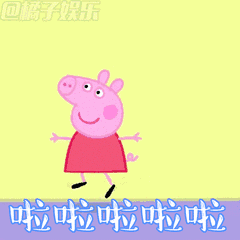 不知道宝宝们在工作的时候,遇到表格各项的问题,会不会无从下手呢?
今天就先跟大家聊聊,填充那些事~
不知道宝宝们在工作的时候,遇到表格各项的问题,会不会无从下手呢?
今天就先跟大家聊聊,填充那些事~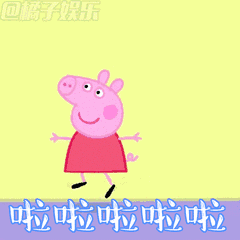 在日常数据处理时,经常要对相关信息进行编号自定填充,我们来学几个小方法
1、最常用的序列填充
在序号数值旁按住十字光标左键下拉即可
office-EXCEL
需要看下默认下拉方式
左键不OK就按住CTRL+左键下拉
在日常数据处理时,经常要对相关信息进行编号自定填充,我们来学几个小方法
1、最常用的序列填充
在序号数值旁按住十字光标左键下拉即可
office-EXCEL
需要看下默认下拉方式
左键不OK就按住CTRL+左键下拉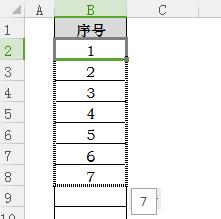 2.如果遇到不是这种等差为1的增长?
更改步阶值下拉
↓
选取直接等差数列值
↓
开始
↓
行和列
↓
填充
↓
序列
↓
步长值修改为所需的值即可
2.如果遇到不是这种等差为1的增长?
更改步阶值下拉
↓
选取直接等差数列值
↓
开始
↓
行和列
↓
填充
↓
序列
↓
步长值修改为所需的值即可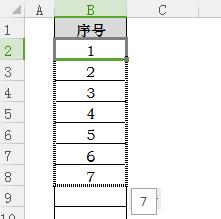 3.要有自己个人个性的排序怎么办
例如特定的部门顺序、字母?这里就需要使用WPS的自定义序列
预先设定好序列并写入单元格
↓
WPS表格菜单栏
↓
选项
↓
自定义序列
↓
导入最定义序列的单元格
↓
导入—确定
3.要有自己个人个性的排序怎么办
例如特定的部门顺序、字母?这里就需要使用WPS的自定义序列
预先设定好序列并写入单元格
↓
WPS表格菜单栏
↓
选项
↓
自定义序列
↓
导入最定义序列的单元格
↓
导入—确定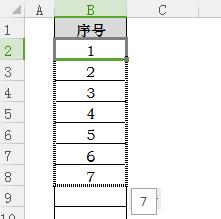 不知道小伙伴们学习的如何,是不是还比较懵逼,没关系,我们来看看GIF吧~
对于合并数据,很多人一定会很头疼,进行日常数据处理时,会经常收到大量的需要合并单元格的数据
所以我们就来学习下快速合并数据的方法吧~
不知道小伙伴们学习的如何,是不是还比较懵逼,没关系,我们来看看GIF吧~
对于合并数据,很多人一定会很头疼,进行日常数据处理时,会经常收到大量的需要合并单元格的数据
所以我们就来学习下快速合并数据的方法吧~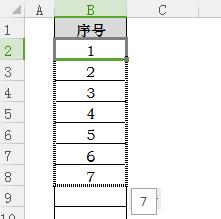 (举个例子)
由于合并单元格的值,仅赋予合并区域左上角单元格,因而无法得到正确答案
需要批量对空单元格重新赋值得到结果
具体操作
选中合并区域
↓
取消合并单元格
↓
将第一个空单元格值设定公式等于上面的值
↓
按CTRL+G定位空单元格
(规则区域可以用筛选亦可)
↓
选择性粘贴公式即可得到新的数据区域
(对于大数据尤其有效)
(举个例子)
由于合并单元格的值,仅赋予合并区域左上角单元格,因而无法得到正确答案
需要批量对空单元格重新赋值得到结果
具体操作
选中合并区域
↓
取消合并单元格
↓
将第一个空单元格值设定公式等于上面的值
↓
按CTRL+G定位空单元格
(规则区域可以用筛选亦可)
↓
选择性粘贴公式即可得到新的数据区域
(对于大数据尤其有效)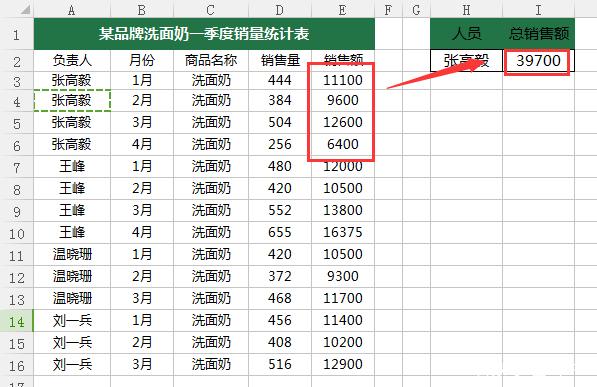 是不是讲得有点复杂难懂,我们来看看GIF的操作吧
这一期的技巧文,你学会了吗
表格的填充和合并数据
都是对于数据处理的优化
学会了这个,方便更多的处理数据
WPS让你更迅速地完成工作
是不是讲得有点复杂难懂,我们来看看GIF的操作吧
这一期的技巧文,你学会了吗
表格的填充和合并数据
都是对于数据处理的优化
学会了这个,方便更多的处理数据
WPS让你更迅速地完成工作